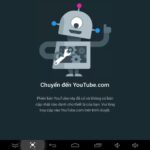Các tính năng được cập nhật trong lần update này :
- Cập nhật giao diện mới – thuần Google hoặc tùy biến giao diện theo ý muốn
- Hỗ trợ xem Youtube chất lượng 4K “Yêu cầu mạng đủ khỏe”
- Fix chặn quảng cáo ở các ứng dụng Free
- Tính năng chia đôi màn hình hoạt động tốt
- Nhấn home 2 lần để hiện thanh đa nhiệm
Giao diện chính sau khi update xong
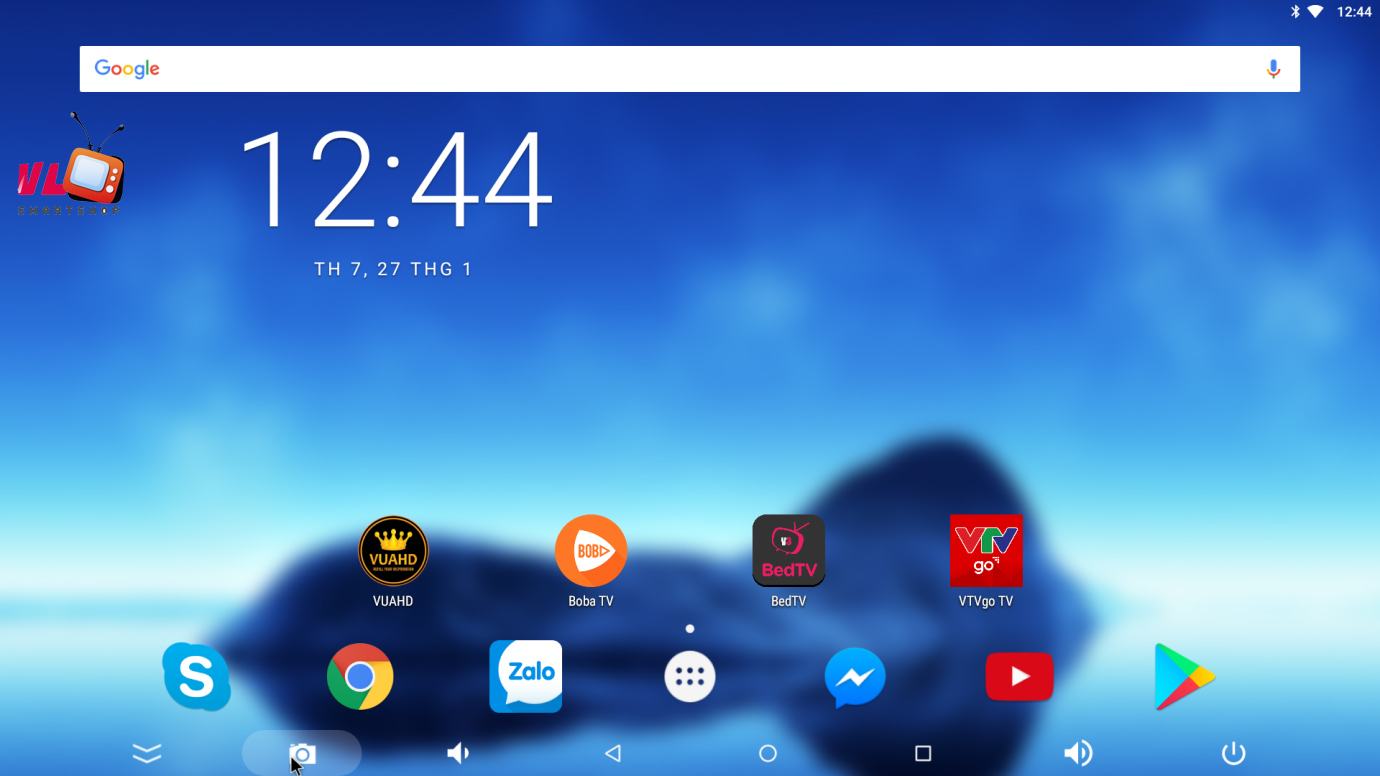
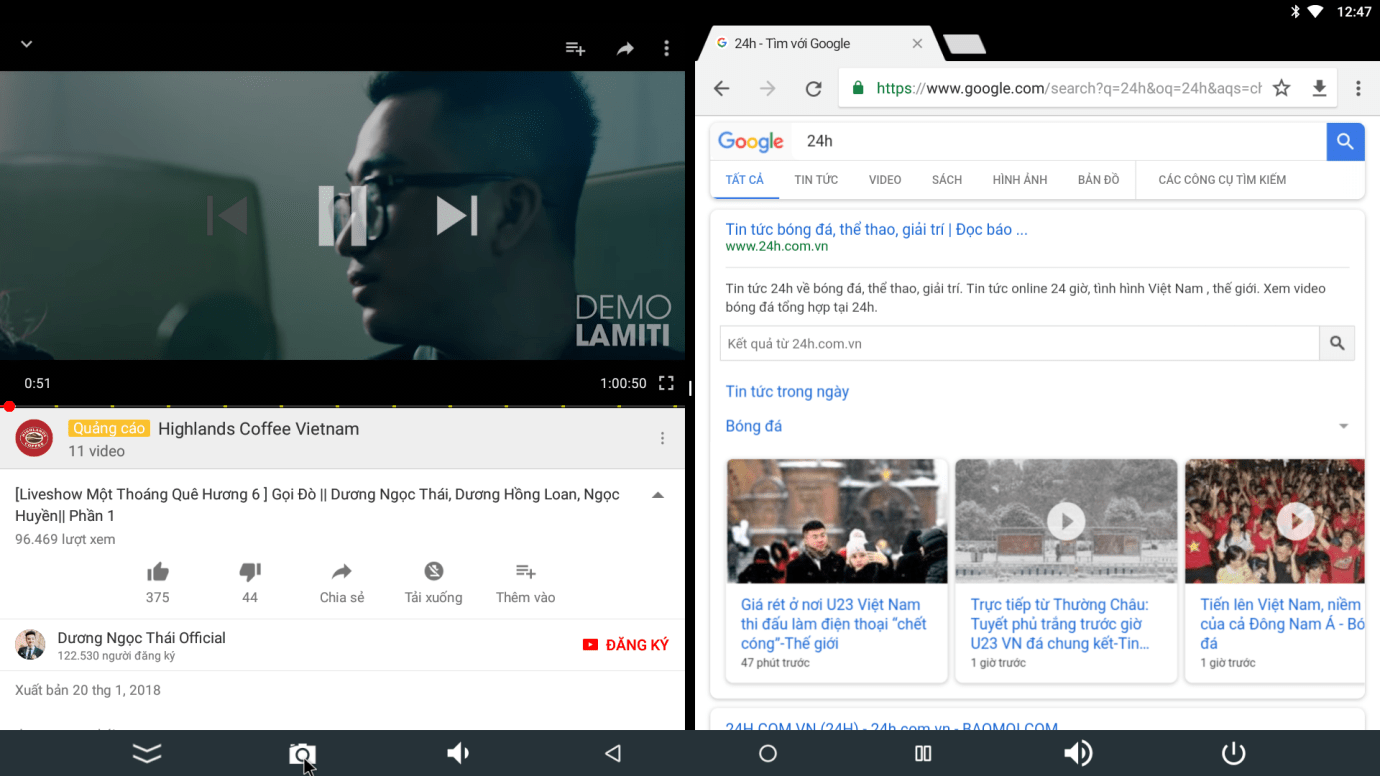
Theo đánh giá của mình thì ở Android 7.1.2 cho sự trải nghiệm mượt mà ở tất cả các ứng dụng.
Tính năng đa nhiệm – chia đôi màn hình khá độc đáo: Bạn có thể vừa xem phim, youtube 1 bên. Bên còn lại bạn có thể thao tác các tác vụ khác, đọc báo hay xem lịch, bản ghi nhớ,…Đặc biệt ở bản này với đường truyền Internet đủ mạnh cùng với chiếc màn hình độ phân giải cao 4K, chắc chắn bạn sẽ được trải nghiệm những video sắc nét nhất ngay trên ứng dụng Youtube
Đầu tiên các bạn cần tải một số thứ cần thiết để tiến hành nâng cấp hệ điều hành mới cho sản phẩm Kiwibox S8Pro.
1. Tải và cài đặt công cụ nâng cấp/Firmware cho box trên máy tính của bạn
- Dùng công cụ USB_Burning_Tool Download tại đây
- Sau khi tải về giải nén và nhấp cài đặt setup_v2.0.6.2_build2.exe
- Nhấn Next để cài đặt chương trình cho tới khi hoàn thành – Driver cũng sẽ tự động được cài đặt – Không cần cài thêm file nào khác.
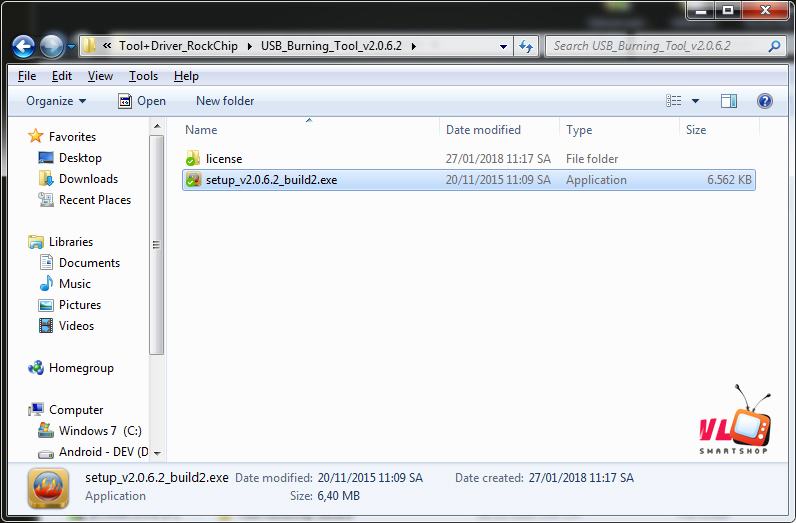
2. Tải phần mềm và tiến hành nâng cấp Firmware
- Firmware 7.1.2 mới nhất cho Kiwibox S8pro Download tại đây
- Tiếp theo bạn giải nén fw vừa tải về có dạng .img: KiwiboxS8roV1-7.1-06012018-Reslease.img
- Pass unrar: kiwibox.vn
3. Nâng cấp, cập nhật Firmware qua máy tính
- Dùng cab usb 2 đầu đực để kết nối S8pro tới máy tính của bạn

- Cổng USB 2 sẽ là cổng dùng để kết nối tới máy tính

- Kế tiếp theo bạn mở công cụ USB_Burning_Tool lên và chọn đường dẫn tới file .img vừa giải nén ở trên
- Nhấp chọn File/ Import Image – Tìm đến file KiwiboxS8roV1-7.1-06012018-Reslease.img
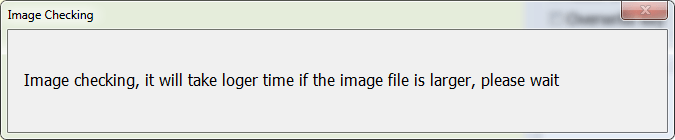
- Chờ một chút, quá trình check file img xong, tiếp tục dùng cab USB kết nối S8Pro tới máy tính qua cổng USB 2
Lưu ý : KHÔNG DÙNG NGUỒN ĐIỆN trong quá trình nạp rom cho box.
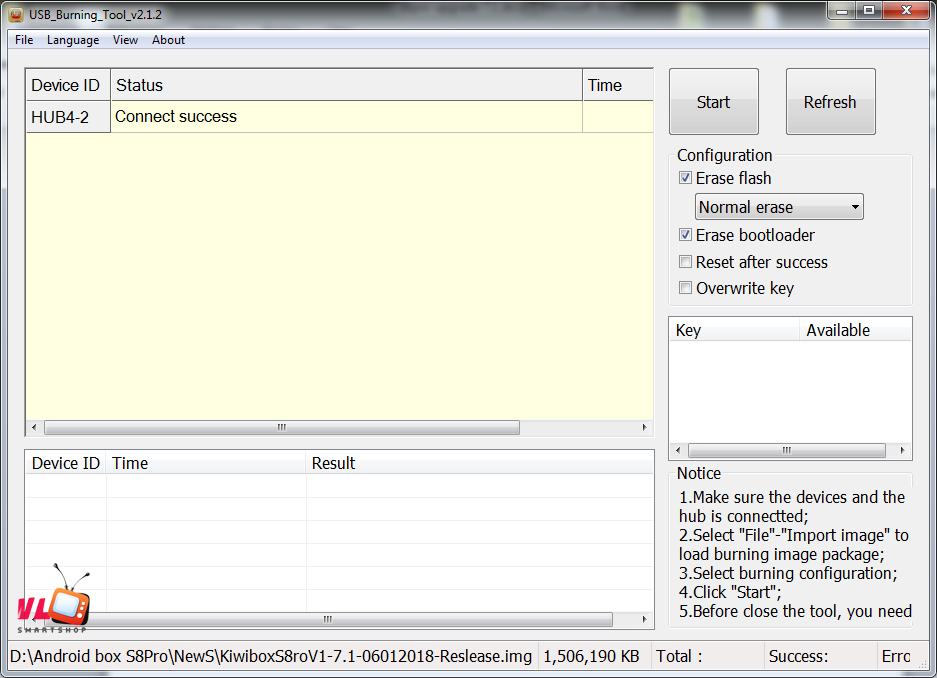
Khi thấy thông báo như trên tức là Kiwibox S8 pro đã kết nối thành công tới máy tính của bạn qua cổng USB 2. Nếu chưa được bạn cần kiểm tra lại cab USB và công cụ cài trên máy tính ở bước 1 có bị lỗi không. Tiếp theo bạn nhấn Start để tiến hành nâng cấp firmware cho Kiwibox S8 pro.
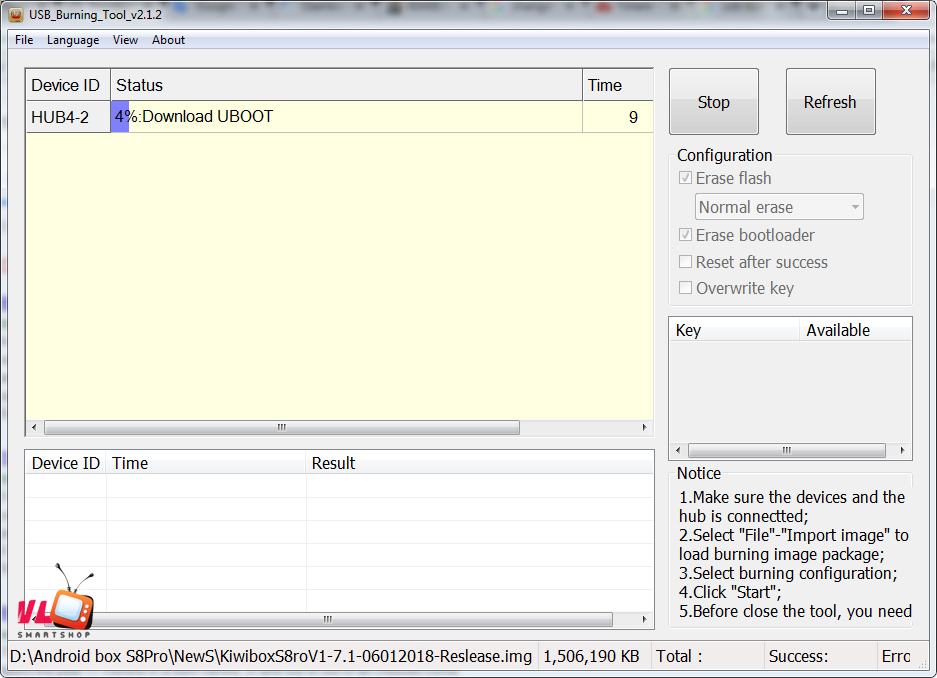
Quá trình up rom mất khoảng 5 phút hoặc hơn tùy vào máy tính của bạn. Khi thấy thông báo bên dưới bạn có thể nhấn Stop và quá trình up rom thành công. Lúc này bạn có thể kết nối S8 Pro tới màn hình tivi dùng bình thường. Vì mới nâng cấp Firmeware mới, lần khởi động đầu tiên sẽ mất thời gian hơn một chút, hãy kiên nhẫn chờ đợi.
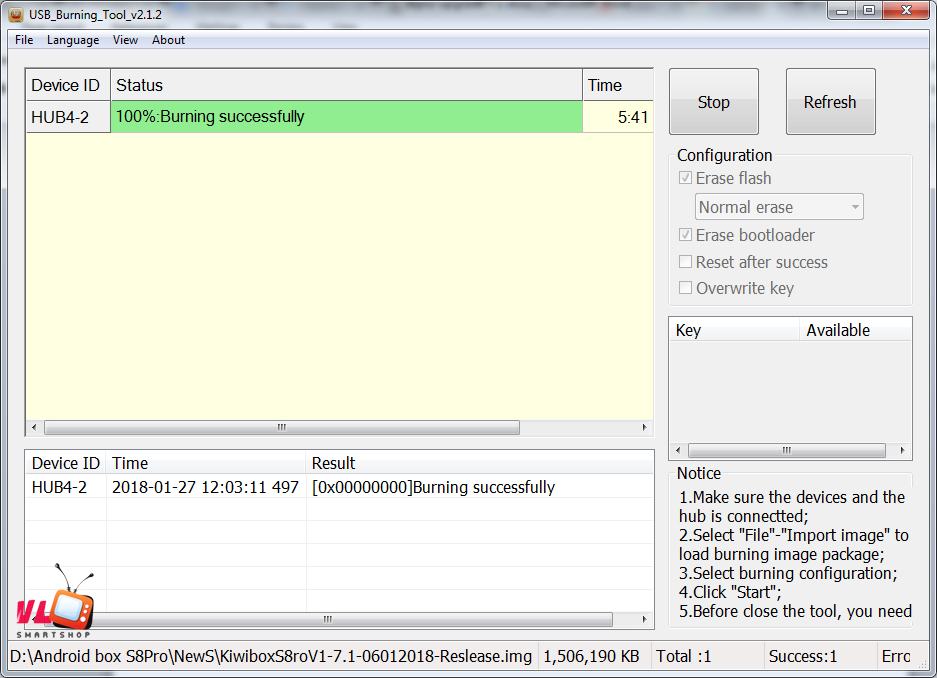
Lưu ý: Để tránh những đáng tiếc không đáng có trong quá trình nâng cấp firmware. Tuyệt đối không để mất điện giữa chừng, lỏng cab usb sẽ dẫn đến Brick hoặc mất chi phí bảo hành sau này.
Chúc các bạn thành công !